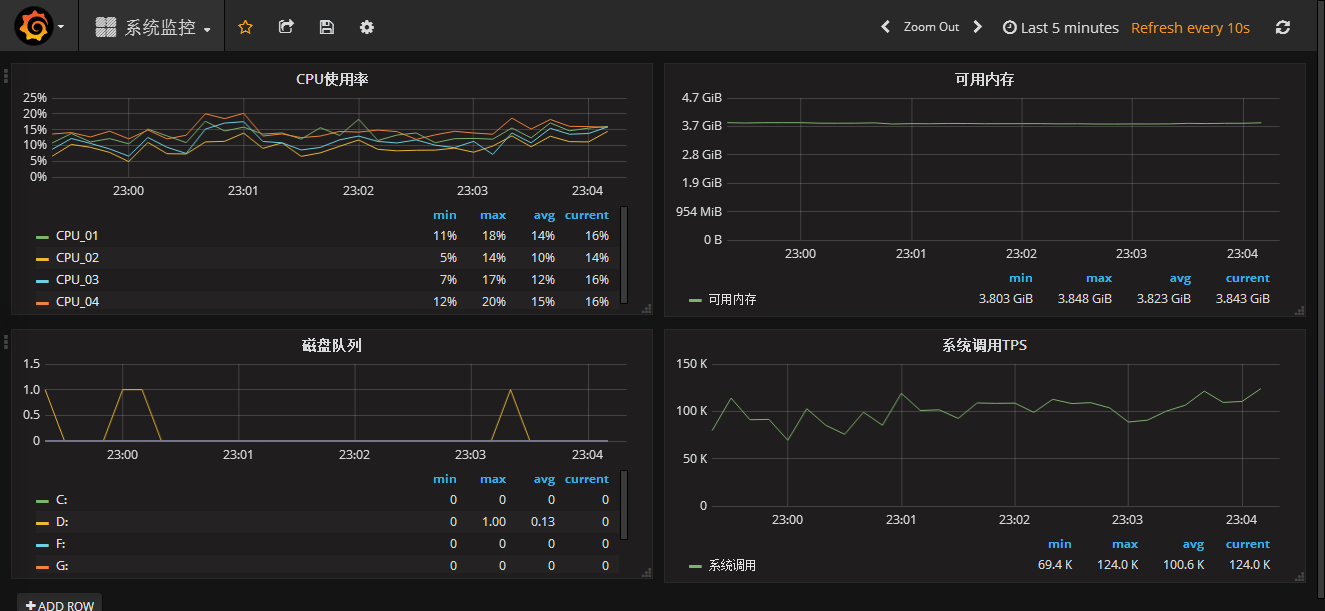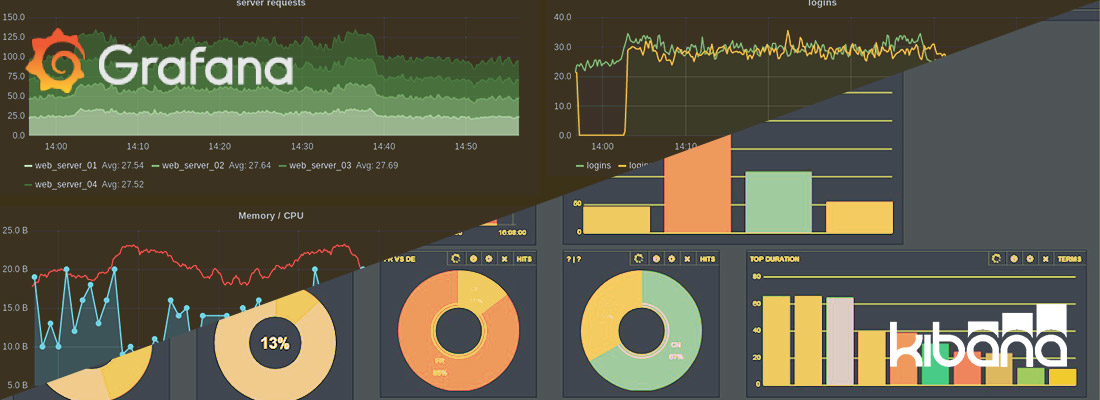完成一套精准,漂亮图形化监控系统从这里开始第一步
Telegraf是收集和报告指标和数据的代理
它是TICK堆栈的一部分,是一个用于收集和报告指标的插件驱动的服务器代理。Telegraf拥有插件或集成功能,可直接从运行的系统获取各种指标,从第三方API获取指标,甚至通过StatsD和Kafka消费者服务来收听指标。它还具有输出插件,可将指标发送到各种其他数据存储,服务和消息队列,包括InfluxDB,Graphite,OpenTSDB,Datadog,Librato,Kafka,MQTT,NSQ等等。

Spring Boot Actuator
Spring Boot Actuator包含一个带“metrics”和“gauge”支持的度量服务。“量表”记录单个值; '计数器'记录增量(增量或减量)。Spring Boot Actuator还提供了一个PublicMetrics可以实现的 界面,用于公开您无法通过这两种机制之一记录的指标。看SystemPublicMetrics 一个例子。
将你的springboot项目中依赖Spring Boot Actuator 的包,启动之后会发现控制台打出的mapped变得很多了,例如/env、/health、/info等等的信息,恭喜你已经成功使用了metric对程序进行了简单的监控了,在浏览器中输入本地的ip项目访问地址如:http://localhost:8080/metrics,就会出现如下的数据
{
"counter.status.200.root": 20,
"counter.status.200.metrics": 3,
"counter.status.200.star-star": 5,
"counter.status.401.root": 4,
"gauge.response.star-star": 6,
"gauge.response.root": 2,
"gauge.response.metrics": 3,
"classes": 5808,
"classes.loaded": 5808,
"classes.unloaded": 0,
"heap": 3728384,
"heap.committed": 986624,
"heap.init": 262144,
"heap.used": 52765,
"nonheap": 0,
"nonheap.committed": 77568,
"nonheap.init": 2496,
"nonheap.used": 75826,
"mem": 986624,
"mem.free": 933858,
"processors": 8,
"threads": 15,
"threads.daemon": 11,
"threads.peak": 15,
"threads.totalStarted": 42,
"uptime": 494836,
"instance.uptime": 489782,
"datasource.primary.active": 5,
"datasource.primary.usage": 0.25
}
管理员功能
通过指定spring.application.admin.enabled属性可以为应用程序启用与管理相关的功能 。这暴露 SpringApplicationAdminMXBean 了平台上MBeanServer。您可以使用此功能远程管理您的Spring Boot应用程序。这对于任何服务包装器实现也是有用的。
引入spring-boot-admin依赖
<dependency>
<groupId>de.codecentric</groupId>
<artifactId>spring-boot-admin-server</artifactId>
<version>1.4.0</version>
</dependency>
<dependency>
<groupId>de.codecentric</groupId>
<artifactId>spring-boot-admin-server-ui</artifactId>
<version>1.4.0</version>
</dependency>
如果您想知道应用程序在哪个HTTP端口上运行,请使用密钥获取该属性local.server.port。
当启用此功能时要小心,因为MBean公开了关闭应用程序的方法。
使用Jolokia进行JMX over HTTP
Jolokia是一个JMX-HTTP桥梁,它提供了访问JMX bean的另一种方法。要使用Jolokia,只需添加依赖项即可org.jolokia:jolokia-core。例如,使用Maven你可以添加以下内容:
<dependency>
<groupId> org.jolokia </ groupId>
<artifactId> jolokia-core </ artifactId>
</ dependency>
在application.yaml后者application.properties中配置响应的配置
jolokia.config.debug=true endpoints.jolokia.enabled=true #endpoints.jolokia.sensitive=true endpoints.jolokia.path=/jolokia
环境搭建
下载Telegraf、influxdb 、grafana,我个人建议先搭建一个windows版本的环境自己配置玩一玩
https://portal.influxdata.com/downloads#influxdb
https://grafana.com/grafana/download?platform=windows
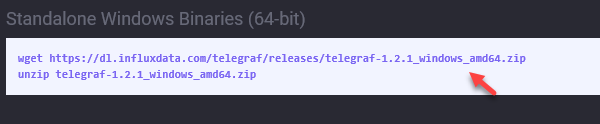
1 Influxdb配置
修改influxdb.conf,设置日志文件目录:
#cd 到安装解压的修改influxdb.conf
[admin]
# Determines whether the admin service is enabled.
enabled = true
# The default bind address used by the admin service.
bind-address = ":8083"
其他配置都是默认好的,不用修改,如果版本下载不一样可能需要修改,不妨给我留言,我会及时回复的
2启动
通过cmd命令窗口,切换到influxdb安装目录,执行如下命令:
influxd -config influxdb.conf
通过cmd命令窗口,切换到Telegraf安装目录,执行如下命令:
telegraf -config telegraf.conf
切换到Grafana安装目录中的bin目录下,双击grafana-server.exe启动程序
访问http://locahost:8090,这是可以配置的端口号,可以访问了:
使用:
访问http://localhost:8086,使用admin/admin登录本机Grafana,新建influxdb数据源:
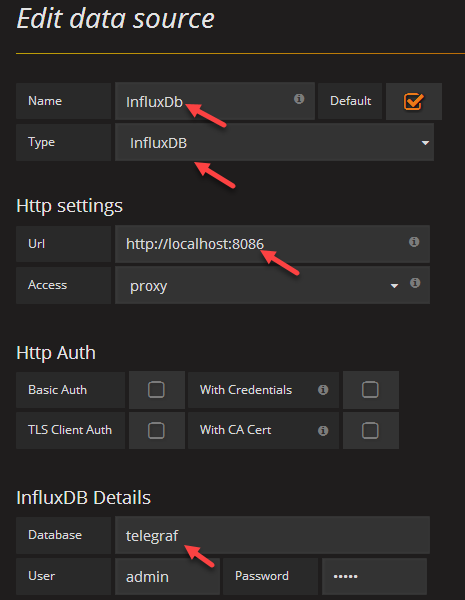
【注意】Telegraf启动后,向InfluxDb中上报数据时,会默认创建一个telegraf数据库,所以上面我们配置DataBase是telegraf
点击new创建一个Dashboards
配置编辑会出来可配置页面:
点击General:配置基本的图表信息
点击metrics,配置收集到的收据信息,实际就是写sql查询,不同数据库数据sql书写方式不同
查看http://localhost:8083,可以发现telegraf库中,默认有4个Measurements(表):

配置Grafana中的面板完成后,这样一个简易的本机监控系统就搭建完了: